Редагування проекту таблиці
Скористаємося можливістю внесення змін в структуру таблиці. Зміни вноситимемо в режимі конструктора. Хай в існуючу таблицю, наприклад Товар, необхідно додати нове поле Вид товару, яке матиме тільки два значення: штучний або ваговий. Для додавання такого поля необхідно вказати позицію для його вставки, зайти в меню Вставка ] Поле підстановок. Після вибору Поле підстановок активізується майстер підстановок, який візьме управління на себе.
На першому кроці майстра підстановок вимагає визначити вид джерела даних для підстановки. Наприклад, для нашого завдання, виберемо Фіксований набір значень (див. рис. 5.4.11)
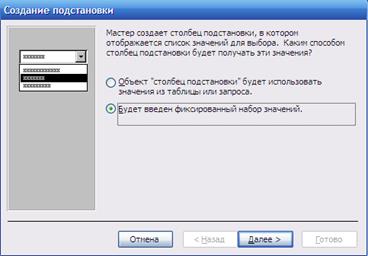
Рис.5.4.11 Перший крок майстра підстановок
На другому кроці вимагає визначити список значень для підстановки. Список значень вводиться користувачем в стовпець з ім'ям Столбец1 (див. рис. 5.4.12).

Рис. 5.4.12 Другий крок майстра підстановок
На третьому кроці необхідно ввести підпис для створюваного поля (див. рис. 5.4.13).
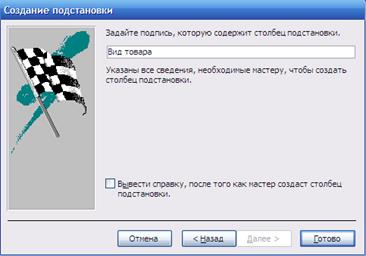
Рис. 5.4.13 Завершальний крок майстра підстановок
Налаштування підстановки здійснюється в розділі Властивості поля, закладка Підстановка.
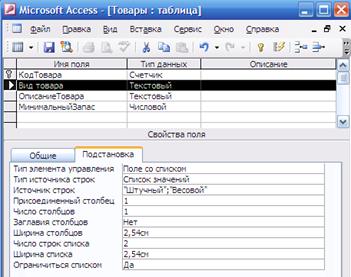

Рис. 5.4.14 Результат роботи майстра підстановок
Розглянемо налаштування підстановки (див. рис. 5.4.14):
¾ Тип елементу управління - Визначає вид управління, що виводиться для поля елементу (в даному випадку це Поле із списком).
¾ Тип джерела рядків - Визначає тип джерела даних. Оскільки дані вводилися безпосередньо користувачем, то ця властивість має значення Список значень
¾ Джерело рядків - Визначає джерело даних для поля.
¾ Приєднаний стовпець - Номер стовпця, значення якого виводитиметься в полі.
¾ Число стовпців - Визначає кількість стовпців для показу.
¾ Заголовки стовпців - Визначає, чи слід виводити для поля із списком заголовок.
¾ Ширіна стовпців - Визначає ширину стовпців в списку.
¾ Число рядків списку - Визначає кількість елементів в списку.
¾ Ширіна списку - Визначає ширину списку, що виводиться.
¾ Обмежитися списком - Визначає вибір значень для даного поля: Так - значення можуть належати списку, що тільки виводиться
Контрольні питання:
1. Які 6 типів об'єктів бази даних Access ви знаєте?
2. Скільки способів ви знаєте для створення талиць?
3. Чим відрізняються ці способи створення таблиць?
4. Які типи даних використовуються в Access?
5. Що таке поле підстановок? Для чого використовується? Як його зробити?
5.5. Визначення зв'язків між таблицями
Встановлення зв'язків між таблицями. Зміна зв'язків. Забезпечення цілісності даних.
Після створення різних таблиць, що містять дані, бази даних, що відносяться до різних аспектів, розробник повинен продумати, яким чином Microsoft Access об'єднуватиме ці дані при їх витяганні з бази даних. Першим кроком при цьому є визначення зв'язків між таблицями.
Зв'язок між таблицями встановлює стосунки між співпадаючими значеннями в ключових полях, зазвичай між полями різних таблиць, що мають однакові імена. В більшості випадків з ключовим полем однієї таблиці, унікальним ідентифікатором кожного запису, що є, зв'язується зовнішній ключ іншої таблиці.
Для того, щоб визначити зв'язок між таблицями, слід вибрати Сервіс Схема даних або клацнути на панелі інструментів на піктограму  . Якщо зв'язки ще не були встановлені, то з'явиться вікно в якому необхідно вибрати таблиці і/або запити між якими буде встановлений зв'язок (див. рис. 5.5.1).
. Якщо зв'язки ще не були встановлені, то з'явиться вікно в якому необхідно вибрати таблиці і/або запити між якими буде встановлений зв'язок (див. рис. 5.5.1).

Рис. 5.5.1 Вікно для додавання таблиць для встановлення зв'язків
Також вікно для додавання таблиць можна викликати з панелі інструментів натиснувши на кнопку Відобразити таблицю (  )або вибравши меню Зв'язки → Додати таблицю.
)або вибравши меню Зв'язки → Додати таблицю.
Після додавання потрібних таблиць, Access автоматично виставить зв'язки, грунтуючись на однакових іменах полів (див. рис. 5.5.2).
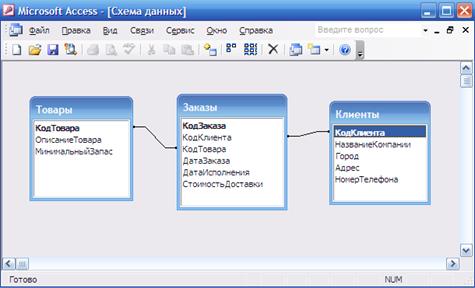
Рис. 5.5.2 Вікно Схеми даних.
Для ручного встановлення зв'язків необхідно за допомогою миші перенесіть поле, яке слід використовувати для установки зв'язку, із списку однієї таблиці до відповідного поля іншої таблиці. На екрані з'явиться діалогове вікно Зміна зв'язків (див. рис. 5.3).

Рис. 5.5.3 Вікно для установки зв'язків між полями двох таблиць
Встановлення опції перевірки посилальної цілісності Забезпечення цілісності даних забезпечує перевірку посилальної цілісності зв'язку між обома таблицями. Ця перевірка дозволяє уникнути ряду помилок, що допускаються при видаленні записів з первинної таблиці і введенні інформації в зв'язану таблицю. Завдяки перевірці посилальної цілісності можна уникнути наступних помилкових ситуацій:
¾ додавання в зв'язану таблицю записів, для яких відсутній відповідний запис в первинній таблиці;
¾ здійснення змін в головній таблиці, які приведуть до появи «усиротілих» записів в зв'язаній таблиці;
¾ видалення записів в головній таблиці, на які посилаються записи із зв'язаної таблиці.
Контрольні питання:
1. Для чого встановлюють зв’язки між таблицями?
2. Які кроки необхідно зробити, щоб встановити зв'язок між талицями?
3. Для чого використовується опція Забезпечення цілісності даних?
Дата добавления: 2015-07-22; просмотров: 1074;
